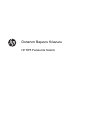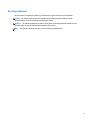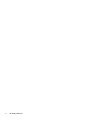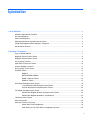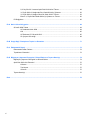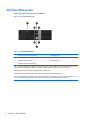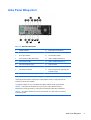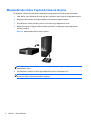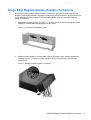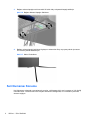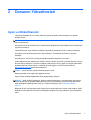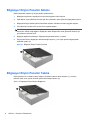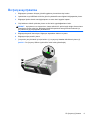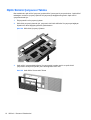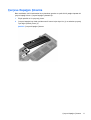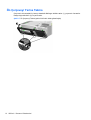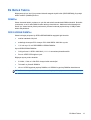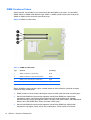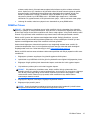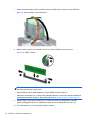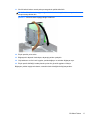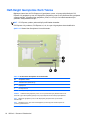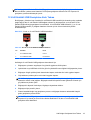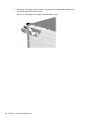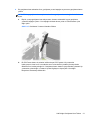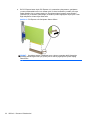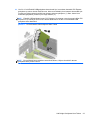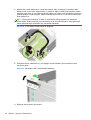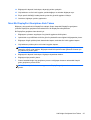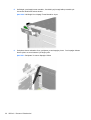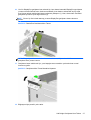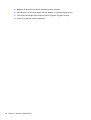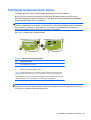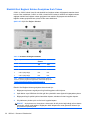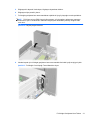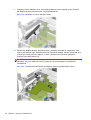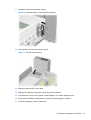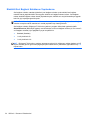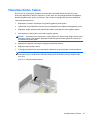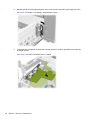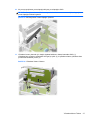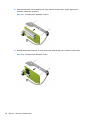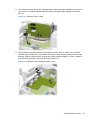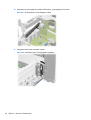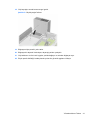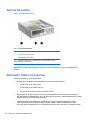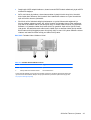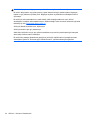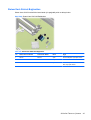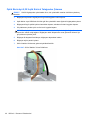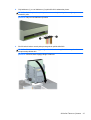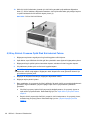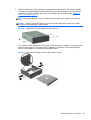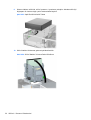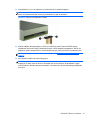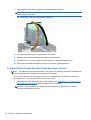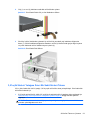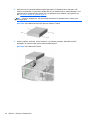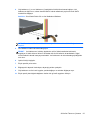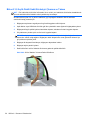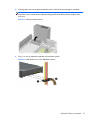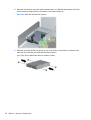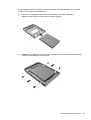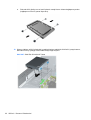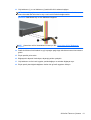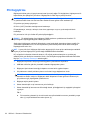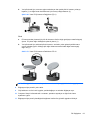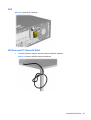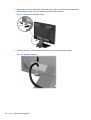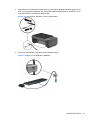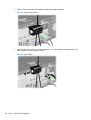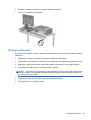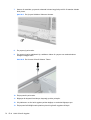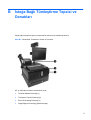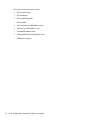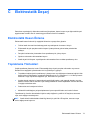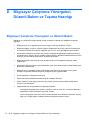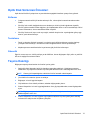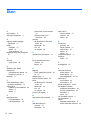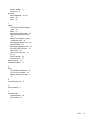HP RP5 Retail System Model 5810 Başvuru Kılavuzu
- Tip
- Başvuru Kılavuzu

Donanım Başvuru Kılavuzu
HP RP5 Perakende Sistemi

© Copyright 2014 Hewlett-Packard
Development Company, L.P.
Buradaki bilgiler önceden haber
verilmeksizin değiştirilebilir. HP ürünlerine
ve hizmetlerine ilişkin tüm garantiler, bu
ürün ve hizmetlerle birlikte verilen garanti
beyanlarında açıkça belirtilir. Buradaki
hiçbir ifade ek bir garanti olarak
yorumlanmamalıdır. HP, işbu belgedeki
teknik veya yazım hatalarından veya
kusurlardan sorumlu tutulamaz.
Birinci Basım: Mart 2014
Belge Parça Numarası: 756968-141
Ürün Duyurusu
İşbu kılavuz, çoğu modelde ortak olan
özellikleri açıklamaktadır. Bazı özellikler,
bilgisayarınızda kullanılabilir olmayabilir.
Özelliklerin tümü Windows 8'in tüm
sürümlerinde bulunmaz. Windows 8'in
özelliklerinden tümüyle faydalanabilmek için
bu bilgisayardaki donanım, sürücü ve/veya
yazılımın yükseltilmesi veya ayrıca satın
alınması gerekebilir. Ayrıntılar için
bkz.
http://www.microsoft.com.
Windows 7'nin kurulabilmesi ve Windows
7'nin özelliklerinden tümüyle
faydalanabilmek için bu bilgisayardaki
donanımın ve/veya DVD sürücünün
yükseltilmesi ve/veya ayrıca satın alınması
gerekebilir. Ayrıntılar için
bkz.
http://windows.microsoft.com/en-us/
windows7/get-know-windows-7.
Yazılım kuralları
Bu bilgisayara herhangi bir yazılım ürünü
yükleyerek, kopyalayarak, indirerek veya
önceden yüklenmiş bir yazılım ürününü
kullanarak, HP Son Kullanıcı Lisans
Sözleşmesine (SKLS) şartlarına bağlı
olmayı kabul etmektesiniz. Bu lisans
koşullarını kabul etmezseniz, tek
çözümünüz, kullanılmamış ürünü (donanım
ya da yazılım) bir bütün olarak satın
aldığınız yerin para iade politikasına tabi
olacak bir para iadesi için 14 gün içerisinde
iade etmektir.
Daha fazla bilgi veya bilgisayarın tüm
ücretinin geri ödenmesi isteği için lütfen
yerel satış noktanız (satıcı) ile temasa
geçin.

Bu Kitap Hakkında
Bu kılavuzda, bu bilgisayar modelinin yükseltilmesiyle ilgili temel bilgiler yer almaktadır.
UYARI! Bu tarzda yazılmış metinler, talimatlara uymadığınız takdirde bedensel zarar
görebileceğinizi veya ölüme sebep olunabileceğini belirtir.
DİKKAT: Bu şekilde tasarlanmış metinler, yönergelere uyulmadığı takdirde donatının zarar
görebileceğini veya bilgi kaybıyla karşılaşabileceğinizi belirtir.
NOT: Bu şekilde hazırlanan metinler, önemli ek bilgiler sağlamaktadır.
iii

iv Bu Kitap Hakkında

İçindekiler
1 Ürün Özellikleri ................................................................................................................................................ 1
Standart Yapılandırma Özellikleri ......................................................................................................... 1
Ön Panel Bileşenleri ............................................................................................................................. 2
Arka Panel Bileşenleri .......................................................................................................................... 3
Masaüstünden Kasa Yapılandırmasına Geçme ................................................................................... 4
İsteğe Bağlı Bağlantı Noktası Kapağını Yerleştirme ............................................................................ 5
Seri Numarası Konumu ........................................................................................................................ 6
2 Donanım Yükseltmeleri .................................................................................................................................. 7
Uyarı ve Dikkat İbareleri ....................................................................................................................... 7
Bilgisayar Erişim Panelini Sökme ......................................................................................................... 8
Bilgisayar Erişim Panelini Takma ......................................................................................................... 8
Ön Çerçeveyi Çıkarma ......................................................................................................................... 9
Optik Sürücü Çerçevesi Takma .......................................................................................................... 10
Çerçeve Kapağını Çıkarma ................................................................................................................ 11
Ön Çerçeveyi Yerine Takma .............................................................................................................. 12
Ek Bellek Takma ................................................................................................................................ 13
DIMM’ler ............................................................................................................................ 13
DDR3-SDRAM DIMM'ler .................................................................................................... 13
DIMM Yuvalarına Takma ................................................................................................... 14
DIMM’leri Takma ................................................................................................................ 15
Half-Height Genişletme Kartı Takma .................................................................................................. 18
12 Volt Elektrikli USB Genişletme Kartı Takma ................................................................. 19
İ
kinci Bir DisplayPort Genişletme Kartı Takma .................................................................. 25
Full-Height Genişletme Kartı Takma .................................................................................................. 29
Elektrikli Seri Bağlantı Noktası Genişletme Kartı Takma ................................................... 30
Elektrikli Seri Bağlantı Noktalarını Yapılandırma ............................................................... 34
Yükseltme Kartını Takma ................................................................................................................... 35
Sürücü Konumları ............................................................................................................................... 42
Sürücüleri Takma ve Çıkarma ............................................................................................................ 42
Sistem Kartı Sürücü Bağlantıları ........................................................................................ 45
Optik Sürücüyü 5,25 İnçlik Sürücü Yatağından Çıkarma ................................................... 46
v

5,25 inç Sürücü Yuvasına Optik Disk Sürücüsünü Takma ................................................ 48
3,5 İnçlik Sürücü Yatağından İkinci Sabit Sürücüyü Çıkarma ............................................ 52
3,5 İnçlik Sürücü Yatağına İkinci Bir Sabit Sürücü Takma ................................................. 53
Birincil 3,5 İnçlik Dahili Sabit Sürücüyü Çıkarma ve Takma .............................................. 56
Pili Değiştirme .................................................................................................................................... 62
Ek A Harici Güvenlik Aygıtları ........................................................................................................................ 64
Güvenlik Kilidi Takma ......................................................................................................................... 64
HP Anahtarlı Kablo Kilidi .................................................................................................... 64
Kilit ..................................................................................................................................... 65
HP Business PC Güvenlik Kilidi ......................................................................................... 65
Ön Çerçeve Güvenliği ........................................................................................................ 69
Ek B İsteğe Bağlı Tümleştirme Tepsisi ve Donatıları ................................................................................... 71
Ek C Elektrostatik Deşarj ................................................................................................................................ 73
Elektrostatik Hasarı Önleme ............................................................................................................... 73
Topraklama Yöntemleri ...................................................................................................................... 73
Ek D Bilgisayar Çalıştırma Yönergeleri, Düzenli Bakım ve Taşıma Hazırlığı ............................................. 74
Bilgisayar Çalıştırma Yönergeleri ve Düzenli Bakım .......................................................................... 74
Optik Disk Sürücüsü Önlemleri .......................................................................................................... 75
Kullan
ım ............................................................................................................................. 75
Temizleme ......................................................................................................................... 75
Güvenlik ............................................................................................................................. 75
Taşıma Hazırlığı ................................................................................................................................. 75
Dizin ................................................................................................................................................................... 76
vi

1 Ürün Özellikleri
Standart Yapılandırma Özellikleri
Özellikler, modele bağlı olarak farklılık gösterebilir. Bilgisayarda yüklü donanım ve yazılım ürünlerinin
tam listesi için, tanılama yardımcı programını (yalnızca bazı modellerde bulunur) çalıştırın.
Modellerin bazılarında optik sürücü yatağında optik sürücü bulunurken bazılarında ise sürücü
içermeyen çerçeve bulunur. Optik sürücüsüz modellerde, sürücü içermeyen çerçeve çıkarılıp optik
sürücü ve optik sürücü çerçevesiyle değiştirilebilir.
Şekil 1-1 Yapılandırma
NOT: Bu üründe isteğe bağlı Elektrikli USB bağlantı noktaları bulunur. Perakende sektöründe
"Elektrikli USB" için ayrıca "USB + Güç", "USB Artı Güç" ve "Perakende USB" terimleri de
kullanılmaktadır. Bu belgede bu bağlantı noktalarına "Elektrikli USB" denilmektedir.
Standart Yapılandırma Özellikleri 1

Ön Panel Bileşenleri
Sürücü yapılandırması modele göre değişebilir.
Şekil 1-2 Ön Panel Bileşenleri
Tablo 1-1 Ön Panel Bileşenleri
1 5,25 inç Optik Sürücü (isteğe bağlı)5NIC Bağlantı Işığı
2Güç Açık Işığı 6 USB Bağlantı Noktaları (2)
3 Çift Durumlu Güç Düğmesi 7 NIC Etkinlik Işığı
4 Sabit Disk Sürücüsü Aktivite Işığı
NOT: Optik sürücüsüz bazı modellerde, optik sürücü çerçevesi yerine sürücü içermeyen bir çerçeve bulunur. Optik
sürücüsüz diğer modellerde ise, optik sürücü yatağını kapatan kapaklı bir optik sürücü çerçevesi bulunur.
USB bağlantı noktaları, sürgülü bir kapağın arkasına yerleştirilmiştir.
NIC bağlantı ışığı, ağ bağlantısı yapıldığını gösterir. NIC etkinlik
ışığı, ağ etkinliğini gösterir.
Güç açık olduğunda, Güç Açık Işığı normal olarak yeşil renklidir. Kırmızı renkli yanıp sönüyorsa, bilgisayarda bir sorun
vardır ve bir tanılama kodu görüntüleniyordur. Kodu yorumlamak için bkz. Bakım ve Servis Kılavuzu.
2 Bölüm 1 Ürün Özellikleri

Arka Panel Bileşenleri
Tablo 1-2 Arka Panel Bileşenleri
1 Elektrikli USB 24V 10 Nakit Çekmecesi Konektörü
2 Seri Konektör (COM3) (isteğe bağlı) 11 DisplayPort
3 RJ-45 Ağ Konektörü 12 Seri Konektör (COM2)
4 Seri Konektör (COM4) (isteğe bağlı) 13 USB 3.0 Bağlantı Noktaları (2)
5 Seri Konektör (COM1) 14 USB 2.0 Bağlantı Noktaları (3)
6 PS/2 Fare Konektörü (yeşil) 15 VGA Konektörü
7Hat Giriş Ses Konektörü (mavi) 16 PS/2 Klavye Konektörü (mor)
8 Güç Kablosu Konektörü 17 Güçlü ses aygıtları için Hat Çıkış Ses
Konektörü (yeşil)
9 Elektrikli USB 12V (isteğe bağlı)
NOT: Konektörlerin düzeni ve sayısı modele göre farklılık gösterebilir.
İsteğe bağlı eSATA adaptörü, isteğe bağlı bir paralel bağlantı noktası ve isteğe bağlı ikinci bir
DisplayPort, HP’den temin edilebilir.
Seri bağlantı noktaları
, 5V veya 12V elektrikli seri bağlantı noktaları olarak yapılandırılabilir.
DİKKAT: Nakit çekmecesi konektörünün boyutu ve şekli, modem jaklarına benzerdir.
Bilgisayarınızın hasar görmemesi için nakit çekmecesi konektörüne ağ kablosu TAKMAYIN.
DİKKAT: Seri bağlantı noktalarına çevre birimleri takmadan veya çıkarmadan önce sistemin
kapatılması gerekir.
Arka Panel Bileşenleri 3

Masaüstünden Kasa Yapılandırmasına Geçme
Bu bilgisayar, HP'den satın alınabilen isteğe bağlı bir kasa standı ile kasa biçiminde kullanılabilir.
1. Optik diskler veya USB flash sürücüler gibi tüm çıkarılabilir ortam öğelerini bilgisayardan çıkarın.
2. Bilgisayarı işletim sistemi aracılığıyla kapatın ve sonra harici aygıtları kapatın.
3. Güç kablosunu elektrik prizinden çıkarın ve tüm harici aygıt bağlantılarını kesin.
4. Bilgisayarı sağ yüzü aşağıya bakacak şekilde yönlendirin ve bilgisayarı isteğe bağlı standın
üzerine yerleştirin.
Şekil 1-3 Masaüstünden Kasa Yönüne Geçme
NOT: Bilgisayarın kasa yönünde sabitlenmesi için, HP isteğe bağlı kasa dayanağı
kullanılmasını önerir.
5. Güç kablosunu çıkarıp tüm harici aygıt bağlantılarını kesin ve bilgisayarı açın.
NOT: Bilgisayarın çevresinde her yönde en az 10,2 santimetre (4 inç) kadar bir alanın boş
olmasını ve hiçbir engel bulunmamasını sağlayın.
4 Bölüm 1 Ürün Özellikleri

İsteğe Bağlı Bağlantı Noktası Kapağını Yerleştirme
Bu bilgisayara, arka taraftaki bağlantı noktaları ve kablolarını gizlemek için isteğe bağlı bir arka
bağlantı noktası kapağı takılabilir. Bilgisayarın arkasına güvenlik kilidi takılı ise, güvenlik kilidine yer
açmak için bağlantı noktası kapağının üst tarafındaki kapaklar açılıp geri yatırılabilir. Bağlantı
kapağını takmak için:
1. Bilgisayarın arkasına güvenlik kilidi takılı ise, güvenlik kilidine yer açmak için bağlantı noktası
kapağının üst tarafındaki ilgili kapağı açın ve geri yatırın.
Ş
ekil 1-4 Güvenlik Kilidi Kapaklarını Açma
2. Bağlantı noktası kapağının üst tarafındaki tırnakları, bilgisayar erişim panelinin arkasındaki
yuvalara oturtun (1) ve bağlantı noktası kapağının alt kısmını bilgisayarın arkasına doğru
döndürün (2).
Şekil 1-5 Bağlantı Noktası Kapağını Yerleştirme
İsteğe Bağlı Bağlantı Noktası Kapağını Yerleştirme 5

3. Bağlantı noktası kapağının alt kısmındaki iki sabit vidayı sıkıştırarak kapağı sabitleyin.
Şekil 1-6 Bağlantı Noktası Kapağını Sabitleme
4. Bağlantı noktası kapağı, kabloların bilgisayarın arkasından dikey veya yatay olarak çıkmasına
izin verecek şekilde tasarlanmıştır.
Şekil 1-7 Kablo Yönlendirme
Seri Numarası Konumu
Her bilgisayarın arkasında veya yanlarında yer alan, o bilgisayara ait bir seri numarası ve ürün kimliği
numarası vardı r. Yardım almak üzere müşteri hizmetlerini aradığınızda, bu numaraların yanınızda
olmasını sağlayın.
6 Bölüm 1 Ürün Özellikleri

2 Donanım Yükseltmeleri
Uyarı ve Dikkat İbareleri
Yükseltme yapmadan önce bu kılavuzdaki tüm geçerli talimatları, dikkat ibarelerini ve uyarıları
dikkatle okuyun.
UYARI! Elektrik çarpmasından, sıcak yüzeylerden veya ateşten kaynaklanan kişisel yaralanma
riskini azaltmak için:
Güç kablosunu duvar prizinden çekin ve dahili sistem bileşenlerine dokunmadan önce bu bileşenlerin
soğumasını bekleyin.
Telekomünikasyon veya telefon konektörlerini ağ arabirim denetleyicisi (NIC) yuvalarına takmayın.
Güç kablosunun topraklama fişini devre dışı bırakmayın. Topraklama fişi önemli bir güvenlik
özelliğidir.
Güç kablosunu, her zaman için kolay bir şekilde erişilebilen topraklı bir prize takın.
Ciddi yaralanma riskini azaltmak için Safety & Comfort Guide’ı (Güvenlik ve Destek Kılavuzu) okuyun.
Bu kılavuzda iş istasyonu, kurulumu, bilgisayar kullanıcılarının duruş, sağlık ve çalışma alışkanlıkları
açıklanmakta olup önemli elektrik ve mekanik güvenlik bilgileri verilir. Bu kılavuzu Web'de
http://www.hp.com/ergo adresinde bulabilirsiniz.
UYARI! İçeride elektrikle çalışan hareketli parçalar vardır.
Kapağı açmadan önce aygıtın güç bağlantısını kesin.
Aygıtı yeniden elektriğe bağlamadan önce kapağı kapatıp sıkıştırın.
DİKKAT: Statik elektrik, bilgisayarın elektrikle çalışan bileşenlerine veya isteğe bağlı donatılarına
hasar verebilir. Bu yordamlara başlamadan önce, bir süre topraklanmış metal nesneye dokunarak
statik elektriğinizi boşalttığınızdan emin olun. Daha fazla bilgi için, bkz.
Elektrostatik Deşarj
sayfa 73.
Bilgisayar bir AC güç kaynağına bağlı olduğu sürece sistem kartına her zaman voltaj sağlanır. Dahili
bileşenlere zarar gelmesini önlemek için bilgisayarı açmadan önce güç kablosunu güç kaynağından
çekin.
Uyarı ve Dikkat İbareleri 7

Bilgisayar Erişim Panelini Sökme
Dahili bileşenlere erişmek için erişim panelini çıkarmalısınız.
1. Bilgisayarın açılmasını engelleyen tüm güvenlik aygıtlarını sökün/çıkarın.
2. Optik diskler veya USB flash sürücüler gibi tüm çıkarılabilir ortam öğelerini bilgisayardan çıkarın.
3. Bilgisayarı düzgün şekilde işletim sisteminden kapatın, ardından tüm harici aygıtları kapatın.
4. Güç kablosunu prizden çekin ve tüm harici aygıtları kapatın.
DİKKAT: Açılış durumu ne olursa olsun, sistem etkin bir AC prizine bağlı olduğu sürece sistem
kartına her zaman voltaj sağlanır. Bilgisayarın dahili bileşenlerine zarar gelmesini önlemek için
güç kablosunu prizden çekin.
5. Bilgisayar dayanak üzerindeyse, bilgisayarı dayanaktan kaldırın ve yatırın.
6. Erişim paneli kolunu bilgisayarın arkasına doğru kaydırın (1) ve erişim panelini bilgisayardan
kaldırarak çıkarın (2).
Şekil 2-1 Bilgisayar Erişim Panelini Çıkarma
Bilgisayar Erişim Panelini Takma
Erişim panelinin ön ucundaki uzantıyı kasanın önündeki uzantının altına kaydırın (1) ve erişim
panelinin arka ucunu yerine oturacak şekilde ürüne doğru bastırın (2).
Şekil 2-2 Bilgisayar Erişim Panelini Değiştirme
8 Bölüm 2 Donanım Yükseltmeleri

Ön Çerçeveyi Çıkarma
1. Bilgisayarın açılmasını önleyen güvenlik aygıtlarını çıkarın/devre dışı bırakın.
2. Optik diskler veya USB flash sürücüler gibi tüm çıkarılabilir ortam öğelerini bilgisayardan çıkarın.
3. Bilgisayarı işletim sistemi aracılığıyla kapatın ve sonra harici aygıtları kapatın.
4. Güç kablosunu elektrik prizinden çıkarın ve tüm harici aygıt bağlantılarını kesin.
DİKKAT: Açılış durumu ne olursa olsun, sistem etkin bir AC prizine bağlı olduğu sürece sistem
kartında her zaman voltaj olur. Bilgisayarın dahili bileşenlerinin zarar görmesini önlemek için,
güç kablosunu güç kaynağından çıkarmalısınız.
5. Bilgisayar dayanak üzerindeyse, bilgisayarı dayanaktan kaldırın ve yatırın.
6. Bilgisayar erişim panelini çıkarın.
7. Çerçevenin yan yüzündeki üç kulpu kaldırın (1) ve çerçeveyi kasadan döndürerek çıkarın (2).
Şekil 2-3 Ön Çerçeveyi Sökme (optik sürücü takılı halde gösterilmiştir)
Ön Çerçeveyi Çıkarma 9

Optik Sürücü Çerçevesi Takma
Bazı modellerde, optik sürücü çerçevesi yerinde sürücü içermeyen bir çerçeve bulunur. Optik sürücü
takacağınız zaman bu çerçeveyi optik sürücü çerçevesiyle değiştirmeniz gerekir. Optik sürücü
çerçevesi takmak için:
1. Erişim panelini ve ön çerçeveyi çıkarın.
2. Sürücüsüz çerçeveyi çıkarmak için, çerçevenin sürücüsüz bölümünü ön çerçeveye bağlayan
klipslerin her birine aşağıda gösterilen yönde bastırın.
Şekil 2-4 Sürücüsüz Çerçeveyi Çıkarma
3. Optik sürücü çerçevesindeki klipsleri, ön çerçevedeki yuvalara geçirin ve optik sürücü
çerçevesinin emniyetli bir şekilde yerine oturduğundan emin olun.
Şekil 2-5 Optik Sürücü Çerçevesini Takma
10 Bölüm 2 Donanım Yükseltmeleri

Çerçeve Kapağını Çıkarma
Bazı modellerde, sürücü takılmadan önce çıkarılması gereken ve optik sürücü yatağını kapatan bir
çerçeve kapağı bulunur. Çerçeve kapağını çıkarmak için:
1. Erişim panelini ve ön çerçeveyi çıkarın.
2. Çerçeve kapağını boş olarak yerinde tutan iki tutucu kulpu dışarı itin (1) ve ardından çerçeveyi
içeri doğru çekerek çıkarın (2).
Şekil 2-6 Çerçeve Kapağını Çıkarma
Çerçeve Kapağını Çıkarma 11

Ön Çerçeveyi Yerine Takma
Çerçevenin alt kısmındaki üç kancayı kasadaki dikdörtgen deliklere takın (1), çerçevenin üst tarafını
kasaya doğru döndürün (2) ve yerine takın.
Şekil 2-7 Ön Çerçeveyi Takma (optik sürücü takılı halde gösterilmiştir)
12 Bölüm 2 Donanım Yükseltmeleri

Ek Bellek Takma
Bilgisayarda çift veri hızlı (3) eş zamanlı dinamik rastgele erişimli bellek (DDR3-SDRAM) çift yerleşik
bellek modülleri (DIMM'ler) bulunur.
DIMM’ler
Sistem kartındaki bellek yuvalarına en çok dört adet sektör standardında DIMM eklenebilir. Bu bellek
yuvalarında, en az bir adet DIMM önceden takılmış olarak bulunur. Maksimum bellek desteği elde
etmek için, sistem kartına yüksek performanslı çift kanal modunda yapılandırılmış 32 GB'ye kadar
bellek ekleyebilirsiniz.
DDR3-SDRAM DIMM'ler
Sistemin düzgün çalışması için DDR3-SDRAM DIMM'ler aşağıdaki gibi olmalıdır:
●
endüstri standardı 240 pimli
●
arabelleğe alınmayan ECC olmayan PC3-12800 DDR3-1600 MHz uyumlu
●
1,35 volt veya 1,5 volt DDR3/DDR3L-SDRAM DIMM'ler
Ayrıca DDR3-SDRAM DIMM'ler:
● CAS gecikmesi 11 DDR3 1600 MHz'i (11-11-11 zamanlama) desteklemelidir
●
Zorunlu JEDEC SPD bilgilerini içerir
Bilgisayar ayrıca şunları destekler:
●
512 Mbit, 1 Gbit ve 2 Gbit ECC olmayan bellek teknolojileri
●
Tek taraflı ve çift taraflı DIMM'ler
● x8 ve x16 DDR aygıtlarla yapılmış DIMM'lar; x4 SDRAM ile yapılmış DIMM'lar desteklenmez
NOT: Desteklenmeyen DIMM takarsanız sistem düzgün şekilde çalışmaz.
Ek Bellek Takma 13

DIMM Yuvalarına Takma
Sistem kartında, her kanalda iki yuva olmak üzere dört adet DIMM yuvası vardır. Yuvalar XMM1,
XMM2, XMM3 ve XMM4 olarak etiketlenmiştir. XMM1 ve XMM2 yuvaları bellek kanalı A'da çalışır.
XMM3 ve XMM4 yuvaları ise bellek kanalı B'de çalışır.
Şekil 2-8 DIMM Yuva Konumları
Tablo 2-1 DIMM Yuva Konumları
ÖğeAçıklama Yuva Rengi
1 XMM1 yuvası Kanal A (önce takın) Siyah
2 XMM2 yuvası Kanal A (üçüncü olarak takın) Beyaz
3 XMM3 yuvası, Kanal B (ikinci olarak takın) Siyah
4 XMM4 yuvası, Kanal B (dördüncü olarak takın) Beyaz
Sistem, DIMM'lerin takılma biçimine göre, otomatik olarak tek kanal modunda, çift kanal modunda
veya esnek (flex) modda çalışır.
●
DIMM yuvalarının tek bir kanalına takılmışsa, sistem otomatik olarak tek kanal modunda çalışır.
●
Kanal A'daki DIMM'lerin toplam bellek kapasitesi, Kanal B'deki DIMM'lerin toplam bellek
kapasitesine eşitse, sistem daha yüksek performanslı çift kanallı modda çalışır. Kanallar
arasında teknoloji ve aygıt genişliği farkı olabilir. Örneğin, Kanal A'da iki adet 1 GB DIMM, Kanal
B'de bir adet 2 GB DIMM varsa, sistem çift kanallı modda çalışır.
●
Kanal A'daki DIMM'lerin toplam bellek kapasitesi, Kanal B'deki DIMM'lerin toplam bellek
kapasitesine eşit değilse, sistem esnek (flex) modda çalışır. Esnek modda, en az bellek
14 Bölüm 2 Donanım Yükseltmeleri
Sayfa yükleniyor...
Sayfa yükleniyor...
Sayfa yükleniyor...
Sayfa yükleniyor...
Sayfa yükleniyor...
Sayfa yükleniyor...
Sayfa yükleniyor...
Sayfa yükleniyor...
Sayfa yükleniyor...
Sayfa yükleniyor...
Sayfa yükleniyor...
Sayfa yükleniyor...
Sayfa yükleniyor...
Sayfa yükleniyor...
Sayfa yükleniyor...
Sayfa yükleniyor...
Sayfa yükleniyor...
Sayfa yükleniyor...
Sayfa yükleniyor...
Sayfa yükleniyor...
Sayfa yükleniyor...
Sayfa yükleniyor...
Sayfa yükleniyor...
Sayfa yükleniyor...
Sayfa yükleniyor...
Sayfa yükleniyor...
Sayfa yükleniyor...
Sayfa yükleniyor...
Sayfa yükleniyor...
Sayfa yükleniyor...
Sayfa yükleniyor...
Sayfa yükleniyor...
Sayfa yükleniyor...
Sayfa yükleniyor...
Sayfa yükleniyor...
Sayfa yükleniyor...
Sayfa yükleniyor...
Sayfa yükleniyor...
Sayfa yükleniyor...
Sayfa yükleniyor...
Sayfa yükleniyor...
Sayfa yükleniyor...
Sayfa yükleniyor...
Sayfa yükleniyor...
Sayfa yükleniyor...
Sayfa yükleniyor...
Sayfa yükleniyor...
Sayfa yükleniyor...
Sayfa yükleniyor...
Sayfa yükleniyor...
Sayfa yükleniyor...
Sayfa yükleniyor...
Sayfa yükleniyor...
Sayfa yükleniyor...
Sayfa yükleniyor...
Sayfa yükleniyor...
Sayfa yükleniyor...
Sayfa yükleniyor...
Sayfa yükleniyor...
Sayfa yükleniyor...
Sayfa yükleniyor...
Sayfa yükleniyor...
Sayfa yükleniyor...
-
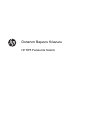 1
1
-
 2
2
-
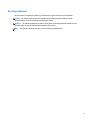 3
3
-
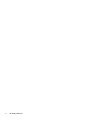 4
4
-
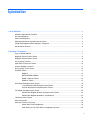 5
5
-
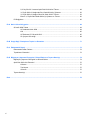 6
6
-
 7
7
-
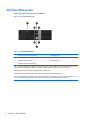 8
8
-
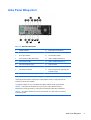 9
9
-
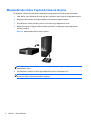 10
10
-
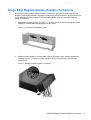 11
11
-
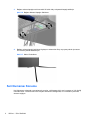 12
12
-
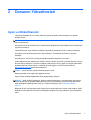 13
13
-
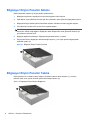 14
14
-
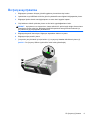 15
15
-
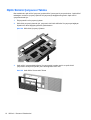 16
16
-
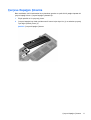 17
17
-
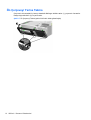 18
18
-
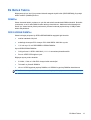 19
19
-
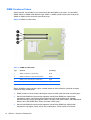 20
20
-
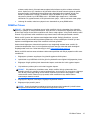 21
21
-
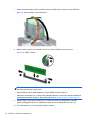 22
22
-
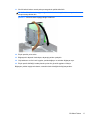 23
23
-
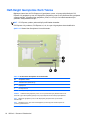 24
24
-
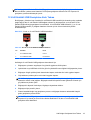 25
25
-
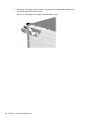 26
26
-
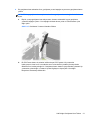 27
27
-
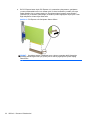 28
28
-
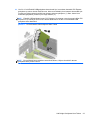 29
29
-
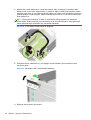 30
30
-
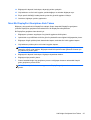 31
31
-
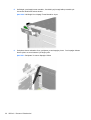 32
32
-
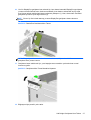 33
33
-
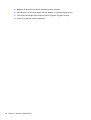 34
34
-
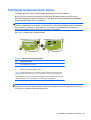 35
35
-
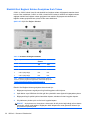 36
36
-
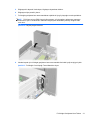 37
37
-
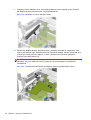 38
38
-
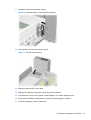 39
39
-
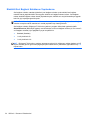 40
40
-
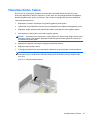 41
41
-
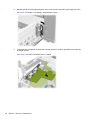 42
42
-
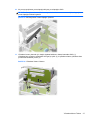 43
43
-
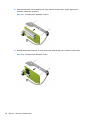 44
44
-
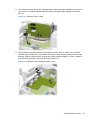 45
45
-
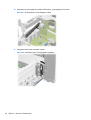 46
46
-
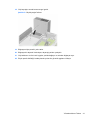 47
47
-
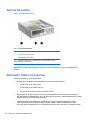 48
48
-
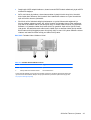 49
49
-
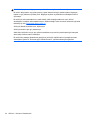 50
50
-
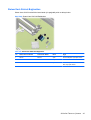 51
51
-
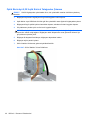 52
52
-
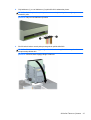 53
53
-
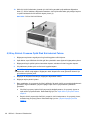 54
54
-
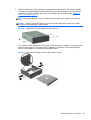 55
55
-
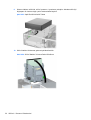 56
56
-
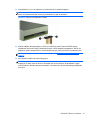 57
57
-
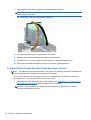 58
58
-
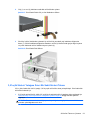 59
59
-
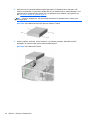 60
60
-
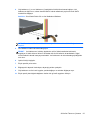 61
61
-
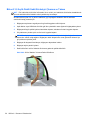 62
62
-
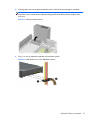 63
63
-
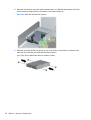 64
64
-
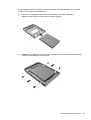 65
65
-
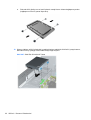 66
66
-
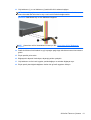 67
67
-
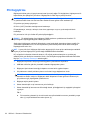 68
68
-
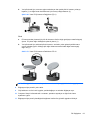 69
69
-
 70
70
-
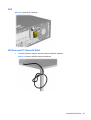 71
71
-
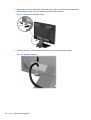 72
72
-
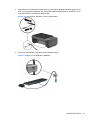 73
73
-
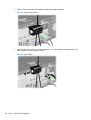 74
74
-
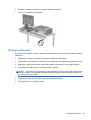 75
75
-
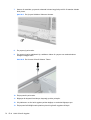 76
76
-
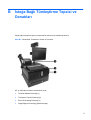 77
77
-
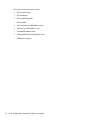 78
78
-
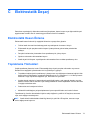 79
79
-
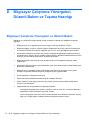 80
80
-
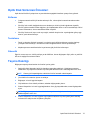 81
81
-
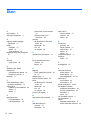 82
82
-
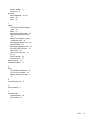 83
83
HP RP5 Retail System Model 5810 Başvuru Kılavuzu
- Tip
- Başvuru Kılavuzu
İlgili makaleler
-
HP rp5800 Retail System Başvuru Kılavuzu
-
HP EliteDesk 705 G2 Small Form Factor PC Başvuru Kılavuzu
-
HP EliteDesk 705 G3 Base Model Small Form Factor PC Başvuru Kılavuzu
-
HP Compaq Elite 8300 Small Form Factor PC Başvuru Kılavuzu
-
HP Compaq Pro 6305 Microtower PC Başvuru Kılavuzu
-
HP Compaq Pro 6300 Small Form Factor PC Başvuru Kılavuzu
-
HP COMPAQ 8000 ELITE SMALL FORM FACTOR PC Başvuru Kılavuzu
-
HP COMPAQ 6000 PRO MICROTOWER PC Başvuru Kılavuzu
-
HP COMPAQ 8000 ELITE CONVERTIBLE MINITOWER PC Başvuru Kılavuzu
-
HP COMPAQ 6000 PRO SMALL FORM FACTOR PC Başvuru Kılavuzu